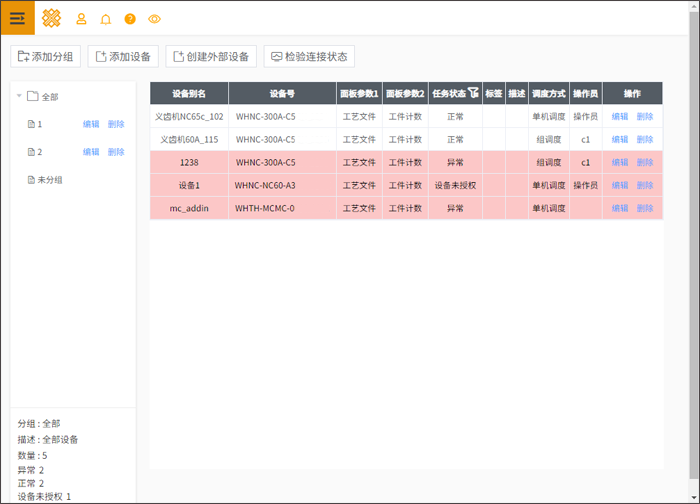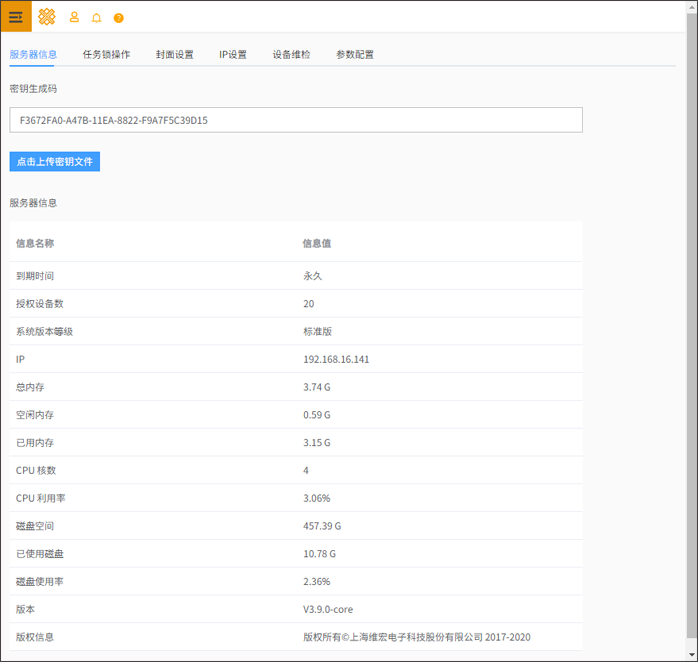使用系统设置
用来配置各类系统设置。
包括以下操作:
提示: 设备与分组管理、工位管理、权限管理、用户与权限 4 个功能中任何一个功能处于编辑模式,其他 3 个功能将无法使用。若此时系统管理员或超级管理员点击
编辑,页面弹出提示 xxx 用户正在编辑中。
管理设备与分组
查看设备相关信息,从而管理设备、外部设备和分组。
权限要求:超级管理员和系统管理员。
按照以下步骤,管理设备与分组:
管理分组
分组说明:
- 系统中命名为 未分组 的分组,为不可删除的默认分组。该分组的成员为尚未指定分组的设备。
- 一个设备可以属于多个分组,超级管理员和系统管理员可从企业的工作角度来划分分组。
按照以下步骤,管理分组:
点击 添加分组,在弹出的 添加分组 对话框,输入分组名称和描述:
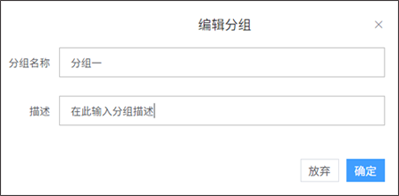
选择以下方式,添加设备到该分组:
用鼠标拖动已经连接的设备到分组。
在分组中点击 加入,在弹出的页面选择设备:
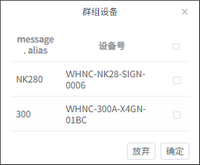
可选: 在分组列表,选择以下操作:
点击 编辑,编辑分组。
点击 删除,删除分组。
管理设备
添加设备前,确保已新建对应的设备台账。详情请参见 设备台账。
按照以下步骤,管理设备:
点击 添加设备,在弹出的 编辑设备 对话框,选择台账、输入 IP 地址等信息:

可选: 在设备列表 操作 栏,选择以下操作:
点击 编辑,编辑设备。
点击 删除,删除设备,即断开与系统服务器的连接。
管理外部设备
按照以下步骤,管理外部设备:
点击 创建外部设备,在弹出的 编辑设备 对话框,选择台账、输入 IP 地址等信息:
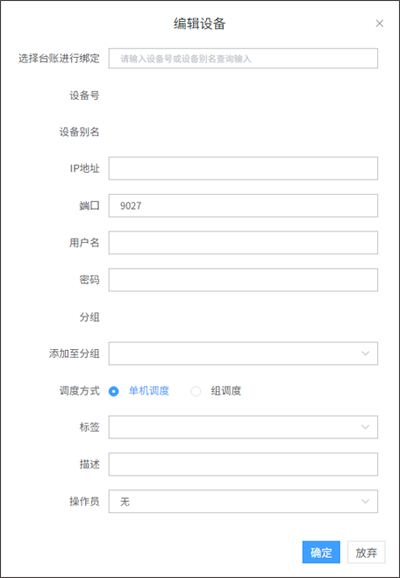
在设备列表 操作 栏,点击 更多 → 设置opcua参数,设置外部设备相关的配置参数:
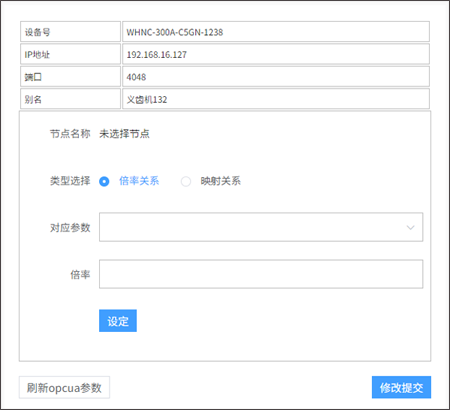
类型选择:
倍率关系:维宏设备参数与外部设备参数之间的倍数。例如主轴转速、进给倍率。
映射关系:维宏设备参数与外部设备参数对应的名称。
可选: 在设备列表 操作 栏,选择以下操作:
点击 编辑,编辑外部设备。
点击 删除,删除外部设备,即断开与系统服务器的连接。
检测连接状态
点击 检验连接状态,刷新 任务状态,检测设备连接是否正常:
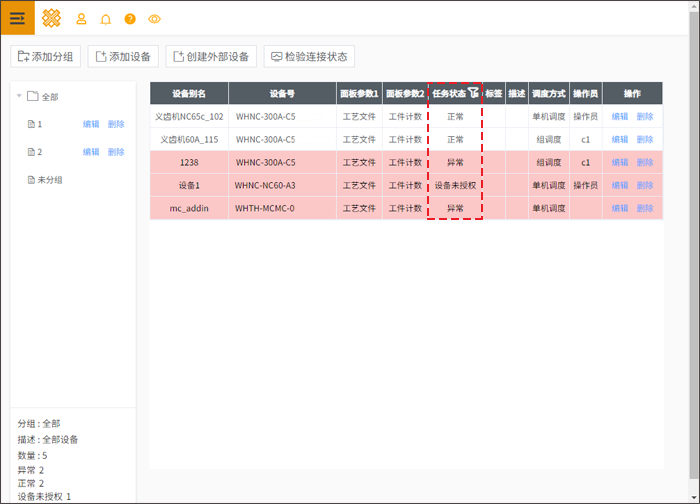
管理工位
主要针对 工位监控 功能和 工位任务 功能。通过新建分组和工位,选择查看每个分组中的工位。
权限要求:超级管理员和系统管理员。
按照以下步骤,管理工位:
点击
 → 系统设置 → 工位管理 →
→ 系统设置 → 工位管理 →  ,进入 工位管理 编辑模式页面:
,进入 工位管理 编辑模式页面: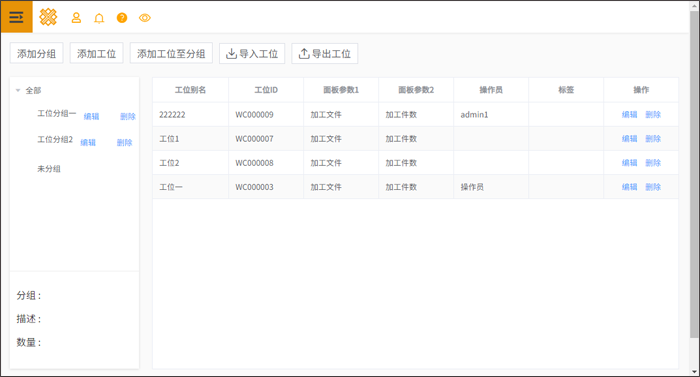
按需执行以下操作:
点击 添加分组,输入分组名称和描述。
点击 添加工位,输入工位别名、选择分组和操作员。
选择分组后,点击 添加工位至分组,选择工位。
点击 导入工位,导入本地工位配置数据文件。
点击 导出工位,导出工位配置信息备份。
可选: 在分组列表,选择以下操作:
点击 编辑,编辑分组。
点击 删除,删除分组。
可选: 在工位列表 操作 栏,选择以下操作:
点击 退组,退出当前分组。
点击 编辑,编辑工位。
点击 删除,删除工位。
设置班次
主要针对 人员绩效 功能和 报警统计 功能。通过新增班次,按照班次查看人员绩效和报警统计。
设置班次前,确保设备已添加至分组,详情请参照 管理分组。
权限要求:超级管理员。
按照以下步骤,新建班次:
点击
 → 系统设置 → 班次设置,进入 班次设置 页面:
→ 系统设置 → 班次设置,进入 班次设置 页面:
勾选目标设备分组后,点击 新建班次,弹出以下对话框:
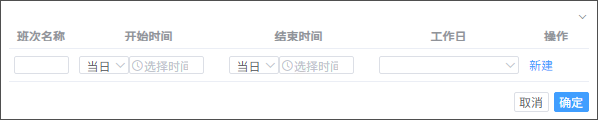
设置相关信息:
- 开始/结束时间:结束时间必须大于开始时间。可设置“前一天”、“当日”、“后一天”,当日指的是当天日期,不特指某日期。
- 工作日:仅统计工作日的数据。即假设当日为 24 号、星期一,班次设置的工作日中没有星期一,则 24 日当天的数据不统计。
可选: 选择以下方式,删除班次:
勾选多个目标设备分组,点击 删除班次,删除设备分组中所有班次。
在班次列表中选中目标班次, 点击 删除,删除选中班次。
可选: 选择以下方式,编辑班次:
在班次列表中选中目标班次,点击 编辑,编辑选中班次。
在班次列表中选中目标班次,点击 编辑全部,编辑分组中所有班次。
管理权限
每个系统功能模块、设备操控、用户管理均设置了使用权限,根据使用权限的不同,分成不同的角色。
智能工厂系统已添加了 7 个基本角色,若有管理模式上的特殊需要,可按需添加。
权限要求:超级管理员和系统管理员。
按照以下步骤,管理权限:
点击
 → 系统设置 → 权限管理 →
→ 系统设置 → 权限管理 →  ,进入 权限管理 编辑模式页面:
,进入 权限管理 编辑模式页面: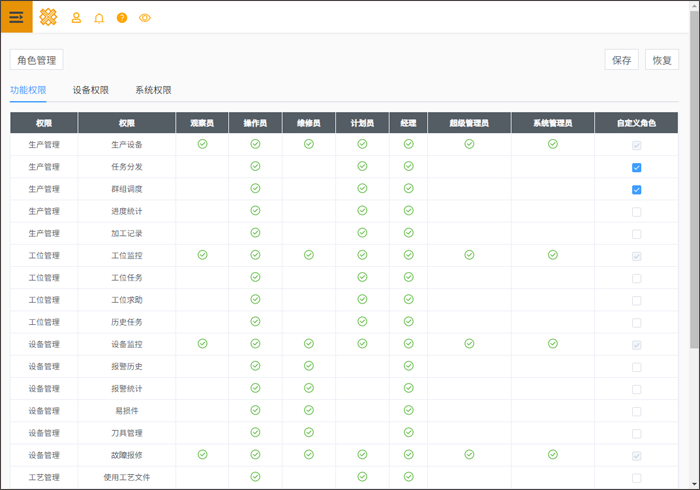
点击 角色管理,弹出 角色管理 对话框:
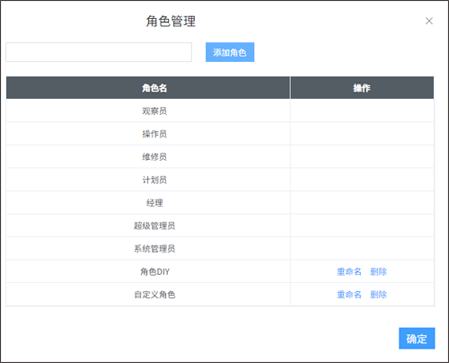
在输入框中输入角色名称后,点击 添加角色 完成添加。
默认为观察员。
可选: 在 角色管理 对话框 操作 栏,选择以下操作:
点击 重命名,重新命名自定义角色。
点击 删除,删除自定义角色。
在 权限管理 编辑模式页面 自定义角色 栏,勾选需添加的权限。
选择以下方式,保存设置:
点击 保存,保存角色设置并退出编辑模式。
点击
 ,自动保存并退出编辑模式。
,自动保存并退出编辑模式。
使用用户与权限
将角色赋给用户,使每个用户获得在系统中的最终操控权限。
权限要求:超级管理员和系统管理员。
新建的用户登录初始密码默认为 123456。
按照以下步骤,使用用户与权限:
点击
 → 系统设置 → 用户与权限 →
→ 系统设置 → 用户与权限 →  ,进入 用户与权限 编辑模式页面:
,进入 用户与权限 编辑模式页面: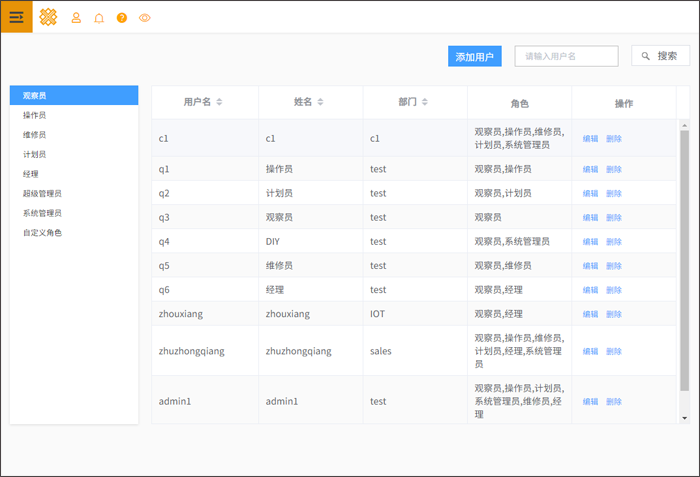
点击 添加用户,打开 添加用户 对话框:
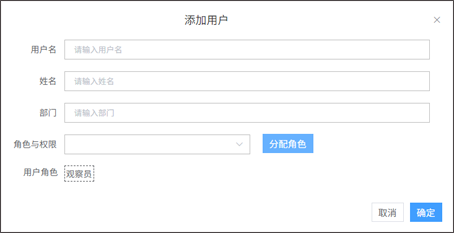
填写相关信息和选择角色与权限后,点击 分配角色 自动填写至下方 用户角色 区域。
提示: 可选择分配多个角色。
可选: 在用户与权限 页面 操作 栏,选择以下操作:
点击 编辑,修改新创建的用户信息。
点击 删除,删除用户。
设置使用习惯
设置页面显示的语言和群组排序方式。
按照以下步骤,设置使用习惯:
点击
 → 系统设置 → 使用习惯,默认进入 显示设置 页面。
→ 系统设置 → 使用习惯,默认进入 显示设置 页面。设置以下信息:
群组内排序方式:按字母或设备号排序。
语言:选择系统显示语言。
修改密码
按照以下步骤,修改密码:
点击
 → 系统设置 → 修改密码,进入 修改密码 页面。
→ 系统设置 → 修改密码,进入 修改密码 页面。填写原始密码和新密码。
若忘记原始密码,通过 管理员 在系统设置的 用户与权限 页面点击
 → 编辑 → 修改密码 重新设定(不少于 6 字符)。
→ 编辑 → 修改密码 重新设定(不少于 6 字符)。
查看系统信息
查看系统相关的服务器信息、管理任务编辑用户、设置封面、IP 以及配置参数。
权限要求:超级管理员。
按照以下步骤,查看系统信息:
查看服务器信息
按照以下步骤,查看服务器信息:
点击 服务器信息,进入 服务器信息 页面。
查看服务器相关信息:
密钥生成码:点击 上传密钥文件,导入根据密钥码生成的密钥文件后使用系统。详情请参见 授权智能工厂。
首次安装时系统默认为过期状态。
服务器到期时间:到期前一个月系统页面上方弹出提示:即将到期请重新导入授权,重新导入新的授权文件继续使用。
授权设备数:可添加的设备数。
系统版本等级
服务器 IP 地址
总内存
空闲内存
已用内存
CPU 核数
CPU 利用率
磁盘空间
已使用磁盘
磁盘使用率
系统版本
版权信息
执行任务锁操作
按照以下步骤,执行任务锁操作:
点击 任务锁操作,进入 任务锁操作 页面:
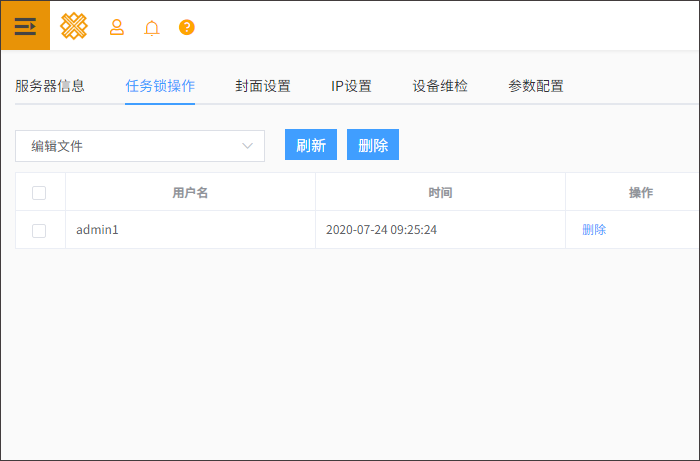
点击选择下拉框,选择任务操作项。
点击 刷新,刷新正在操作中的用户列表。
点击 删除,强制将正在操作中的用户退出编辑状态。
设置封面
按照以下步骤,设置封面:
点击 封面设置,进入 封面设置 页面:
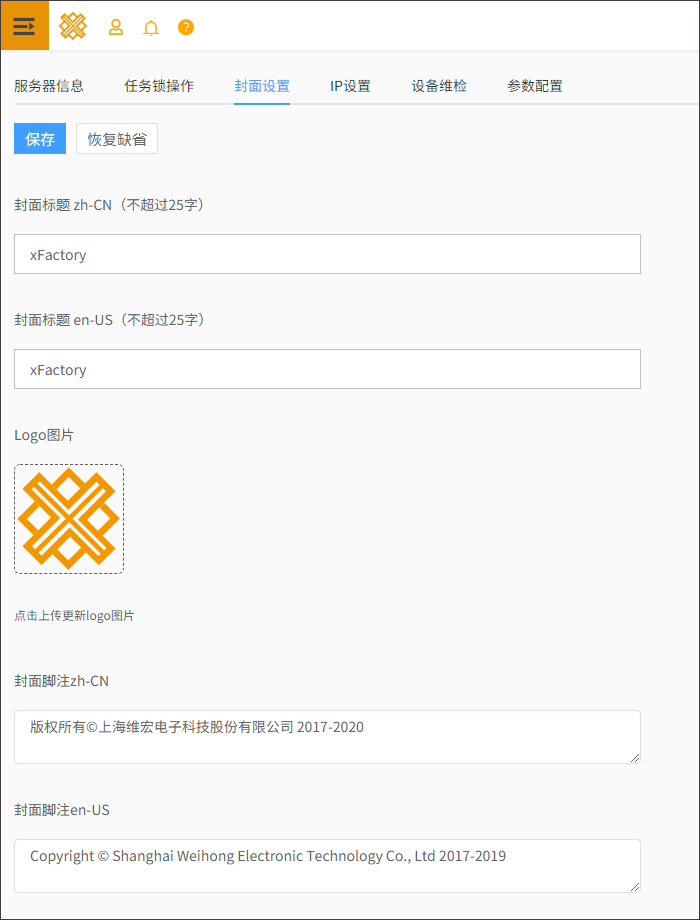
自定义设置封面标题、LOGO、脚注。
设置IP
按照以下步骤,设置 IP:
点击 IP设置,进入 IP设置 页面:
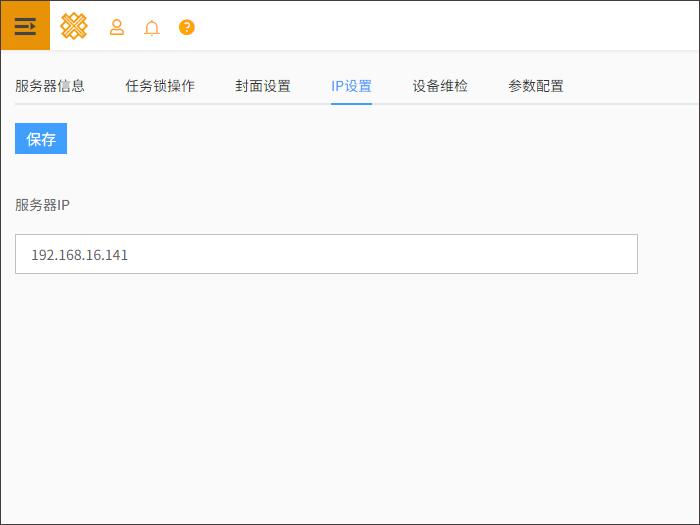
点击 服务器IP 设置框,输入系统 IP 地址。
设置设备维检
按照以下步骤,设置设备维检:
点击 设备维检,进入 设备维检 页面:
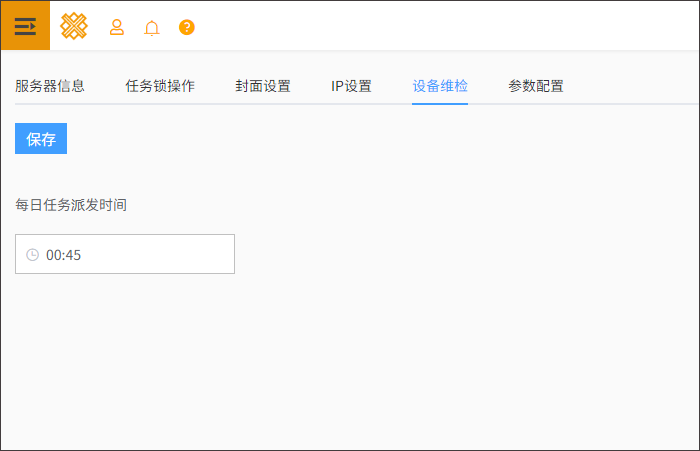
点击 每日任务派发时间 设置框,选择时间并点击 保存。
任务派发时间应早于计划列表中任意一个执行中任务时间点,否则弹出提示 您设定的任务派发时间点晚于执行时间点,存在无法及时收到任务的风险,建议重新设定。
设置配置参数
点击 参数配置,进入 参数配置 页面:
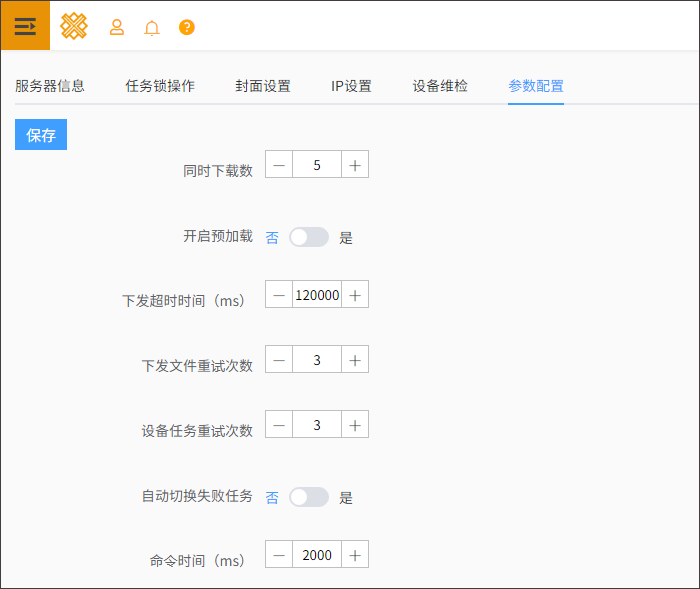
同时下载数:设置下发文件时可同时下发的数量。
开启预加载:新建设备任务后系统自动下发文件到设备。
下发超时时间:设置文件下发超时时间。
下发大文件或者网络不好的场合,可以自定义设置稍长的超时时间,以确保文件下发成功。
下发文件重试次数:文件下发第一次失败后,系统自动重试的次数。
注意: 若达到重试次数后仍下发失败,则该文件在下发队列中的下发状态显示为下发失败。
设备任务重试次数:在单台设备自动执行和群组调度中,任务第一次调度失败后,系统自动重试的次数。
注意: 若达到重试次数后仍调度失败,则该任务显示为调度失败,须手动重新调度。
自动切换失败任务:当前设备任务调度失败后,自动调度任务队列中的下一个任务。
命令时间:任务分发中,系统下发命令时,连续两个命令间的时间延时。